Contenido
Inicio ” Windows 10 ” Cómo Agregar, Quitar Compartir del Menú contextual Actualización de Creadores de Windows 10
29
RECOMENDADO: Haga clic aquí para corregir errores de Windows y mejorar el rendimiento del PC
Si desea agregar o quitar Compartir del menú contextual en Windows 10 después de la actualización de los creadores, ésta es la ubicación correcta. Compartir es la nueva opción que verá en el menú contextual del Explorador de archivos. Esta opción le permitirá inmediatamente compartir archivos a través de aplicaciones UWP instaladas como Facebook, People, Cortana, etc. Siga las instrucciones del artículo para deshacerse de’Editar con Paint 3D’ desde el menú contextual de Windows 10.
Por lo tanto, para Agregar y Quitar Compartir del Menú Contextual para todos los usuarios, necesitará manipular ciertas claves del registro. Por lo tanto, le recomendamos que haga una copia de seguridad de las claves antes de empezar a seguir los pasos. Y asegúrate de estar registrado con derechos de administrador. Es posible que desee leer Consejos sobre Windows 10 – Habilitar Administrador, Cuenta de Invitado.
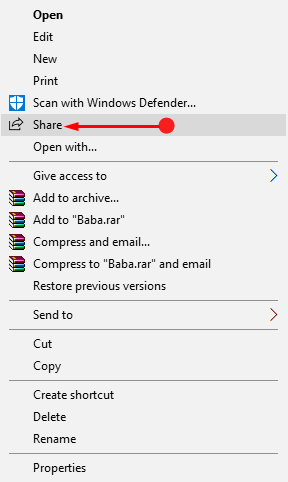
>Bueno,>
Paso 1 – Para Agregar o Quitar Compartir del Menú contextual, primero, abra Editor de registro . Por lo tanto, escriba regedit en la búsqueda de Cortana y haga clic en el mismo en la parte superior.
Además, también puede acceder al Editor del Registro en Windows 10 – 5 Consejos simples.
Paso 2 – Puede ver un mensaje UAC (Control de cuentas de usuario) buscando su consentimiento en la pantalla de su PC, haga clic en Sí .
Paso 3 – Busque la siguiente clave mencionada en la barra lateral izquierda de la ventana del Registro.
HKEY_CLASSES_ROOT => * => shellex => ContextMenuHandlers => ModernSharing
Nota – Por favor, importe el Editor del Registro antes de hacer cualquier cambio.
Para Agregar Compartir
Nota – Agregar Compartir es la configuración predeterminada, ya que la opción Compartir ya aparece en el menú contextual. Pero en caso de que no pueda ver la opción Compartir, agréguela manualmente.
Paso 1 – Navegue hasta la ruta anterior y vaya a la carpeta ContextMenuHandlers . Ahora, haga clic con el botón derecho en ContextMenuHandlers y pase el ratón por encima de Nuevo seguido de un clic en Clave . Nombre esta clave como ModernSharing .
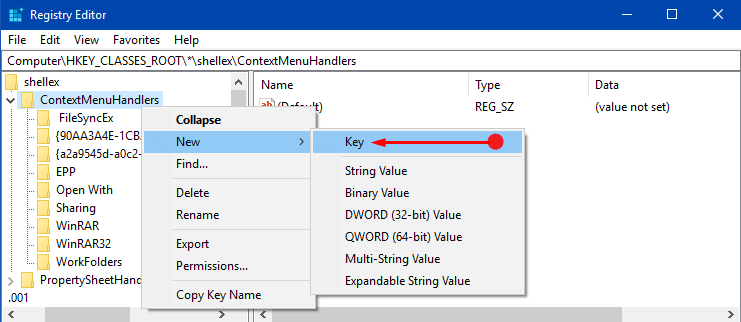
> Paso> – Cambie al panel derecho de ModernSharing y haga doble clic en el nombre de cadena Default . Copie y pegue el valor que aparece a continuación tal y como se muestra a continuación en el campo de datos Valor y haga clic en OK para guardar los cambios.
e2bff9676-5f8f-435c-97eb-11607a5bedf7}
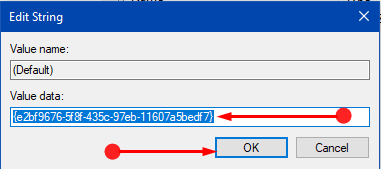
> Paso> – Finalmente, confirme haciendo clic con el botón derecho en cualquier elemento del Explorador de archivos y verá la opción Compartir en el menú contextual.
Para quitar Compartir
Paso 1 – Haga clic con el botón derecho del ratón en la opción ModernSharing key y haga clic en Delete . Esto lanzará una ventana emergente.
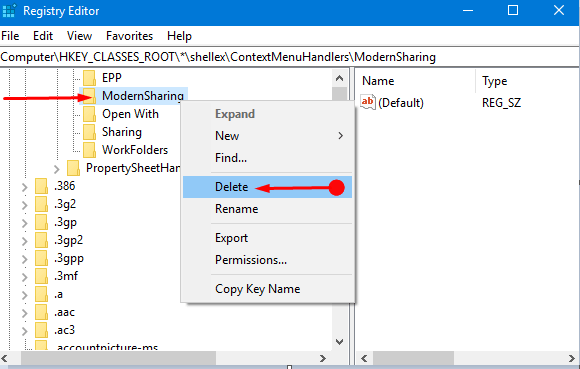
> Paso> – Se abrirá un cuadro de diálogo de confirmación, haga clic en Sí para eliminar permanentemente la clave ModernSharing .
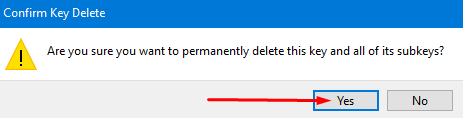
> Paso> – Ahora, abra cualquier elemento en el Explorador de archivos y haga clic con el botón derecho sobre él. La opción Compartir ya no será visible en el menú contextual.
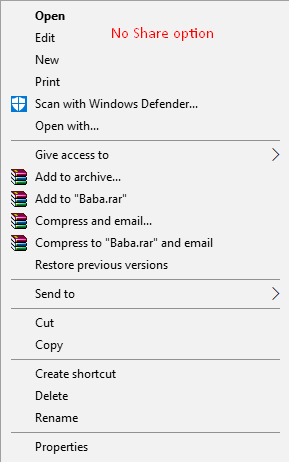
>Conclusión
>Afortunadamente, podrá añadir Eliminar Compartir del menú contextual completando la serie de pasos anteriores. Pero le sugerimos que haga una copia de seguridad del Registro antes de eliminar el valor de la cadena. Sin embargo, con este nuevo desarrollo, compartir cualquier elemento directamente desde el Explorador de archivos se ha vuelto más sencillo. Si tiene más consejos o formas de administrar la opción Compartir en el menú contextual, escríbanos.
RECOMENDADO: Haga clic aquí para corregir errores de Windows





